尽管免费和付费流媒体服务盛行,但DVD和蓝光仍然存在。因此,如果您的货架上摆满了DVD和蓝光光盘,需要等待翻录,我们将提供使收藏集数字化所需的工具。
使用DVD开膛手或蓝光开膛手将物理介质拉到硬盘上的原因很多。这是将DVD和蓝光翻录到计算机的最佳工具。
1。 MakeMKV
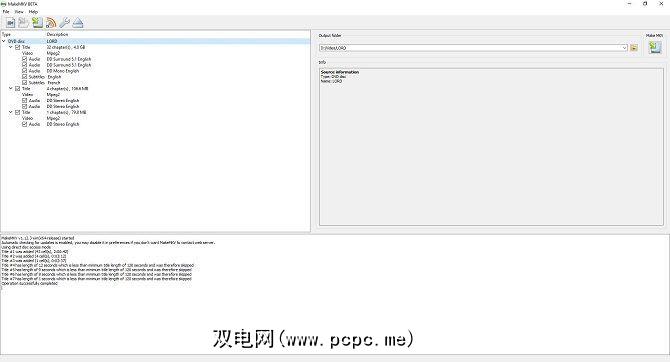
可用于:Windows,Mac,Linux
在MakeMKV中,您将找到出色的跨平台蓝光和DVD备份实用程序。它具有DVD和蓝光解密器功能。要将DVD或蓝光光盘翻录到计算机上,请弹出光盘,然后在MakeMKV中选择媒体。这样做之后,MakeMKV将运行一些初始工作负载信息。您将看到各种标题,并可以展开各个部分以查看字幕和音轨信息。
从此处,选择要翻录的字幕和音轨,以及想要的标题传递。通常,具有最多曲目的标题将是该功能,而较小的标题是奖励功能,已删除的场景或光盘上的其他任何内容。但是,这因光盘而异。取消选择不需要的所有内容,然后单击 MakeMKV 按钮。
现在,让MakeMKV开始工作。 DVD通常会在20分钟以内翻录。但是,蓝光的长度可能在30分钟到几小时不等,具体取决于电影的长度和所需的附加功能。
MKV文件比原始光盘映像要小一些。 DVD备份大约要小10%,蓝光光盘要比光盘备份小40%。翻录蓝光光盘所提供的文件要比DVD大得多,超过4GB。蓝光MKV翻录可提供最高质量,但会占用更多空间。将MKV转换为其他格式(例如MP4)可能会产生较小的文件,尽管会牺牲音频和视频质量。
2。 Handbrake
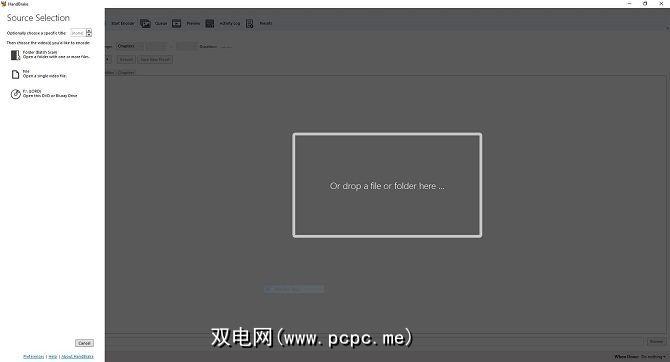
支持以下版本:Windows,Mac,Linux
Handbrake是一款出色的开源DVD开膛手。这是一个完全免费的蓝光开膛手。除了翻录DVD和蓝光光盘外,Handbrake还可以做很多聪明的事情,然后按 Start Encode (开始编码)。
预置范围从iPad和iPod等设备选项到高质量的1080p选项, 和更多。另外,您可以选择其他格式,例如MP4,H.265和H.264。使用手刹,您可以轻松地将DVD翻录为MP4和MKV文件。由于您可以调整大量设置或仅选择一个预设并开始编码,因此手刹与您制作的一样直观或复杂。总体而言,它是您可以下载的最好的免费DVD翻录程序之一。
此蓝光和DVD解密器是跨平台的,免费的开源软件。此外,频繁的更新可确保Handbrake提供最先进的功能。
3。 Freemake Video Converter
在Windows上可用
Freemake仍然是DVD翻录软件的首选。整洁的是Freemake的视频编辑选项库。 Freemake不仅是可用的顶级免费DVD翻录软件选项之一,而且还具有编辑功能。
使用Freemake,您可以将文件合并在一起。您甚至可以将文件合并为一个大的合并文件。视频也可以转换为Flash或HTML5以及MP3。在其多种输出文件格式中,您可以将DVD翻录为MP4,AVI,MKV,3GP等。
一个很棒的功能是,当您翻录成DVD时,还可以添加菜单可点击的章节标题。 Freemake具有将视频翻录成各种格式以及修改视频的功能,是出色的免费DVD开膛手。
4。 WinX DVD Ripper
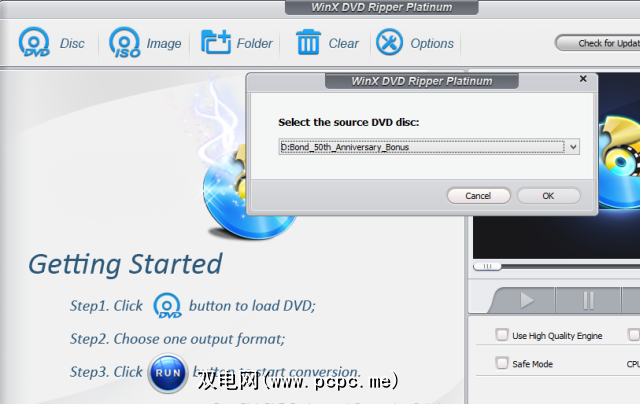
可用于:Windows,Mac
WinX是最好的DVD Ripper之一。它有两种形式:有一个免费的DVD Ripper和WinX DVD Ripper Platinum Edition。尽管WinX的去磁软件是免费的,但它基本上是白金版的试用版。但是,一旦试用期结束,它便完全可用,并且仅会删除一些高级功能。
免费迭代将把DVD翻录为MP4,WMV,AVI,FLV,MOV,MPEG,H.264,iPhone ,iPod,Apple TV,Android,三星,HTC和PSP。使用它,您可以创建精确的1:1克隆而不会造成质量损失。 WinX DVD Ripper具有快速的备份速度,大约需要五分钟时间来创建DVD的MPEG2副本。
白金版本增加了其他输出格式,例如创建ISO文件。您会看到更快的翻录速度以及视频编辑功能。 WinX DVD Ripper是Handbrake和Freemake的绝佳替代品。
5。 WonderFox DVD Ripper Pro
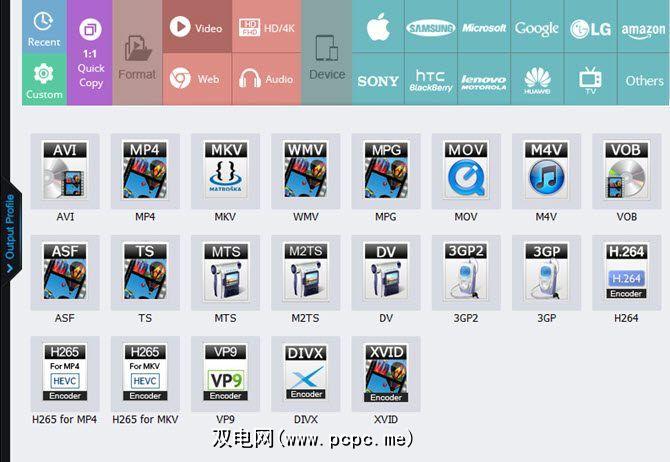
在Windows上可用
除了WinX,我们还非常喜欢WonderFox DVD Ripper Pro。使用简单,可轻松翻录DVD。只需弹出DVD,选择您喜欢的输出格式,然后开始数字化DVD。
WonderFox DVD Ripper Pro可让您在短短的五分钟内快速备份DVD,并可以为顶部创建1:1副本。品质。
该应用的价格为30美元。
6。 Aurora
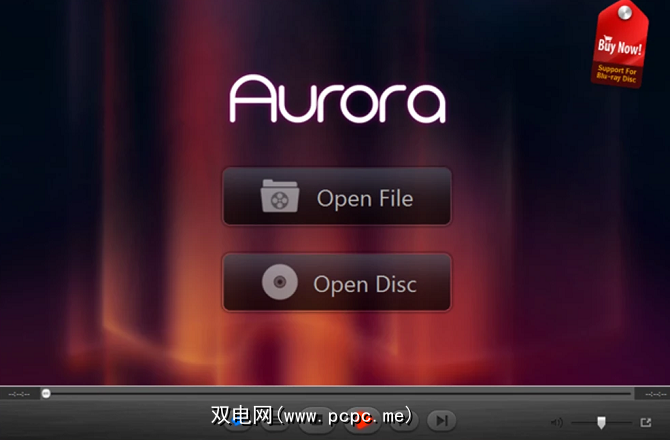
支持以下版本:Windows,Mac
Aurora是一款免费的蓝光开膛手,具有跨平台兼容性。它将蓝光光盘刻录到ISO文件中,然后将ISO文件刻录到空白光盘上。或者,只需使用媒体服务器软件(例如Plex)播放您的ISO文件。这是一款功能强大且免费的蓝光解密器。
尽管Aurora具有强大的功能集,但仅限于蓝光翻录软件。您可以将Blu-ray复制到ISO文件。与诸如Handbrake,WinX DVD Ripper或MakeMKV之类的选项不同,您不会找到其他视频文件输出格式或压缩工具。
此外,蓝光翻录确实非常迅速,并且它是强大的Blu- Mac和Windows安装程序安装了ray Ripper。
7。 CloneDVD和CloneBD

命名为CloneDVD可以克隆DVD。只需插入光盘,选择要复制的章节,选择语言,是否想要字幕,然后翻录DVD。
将DVD格式的文件复制到计算机后,您可以将ISO刻录到一张空白DVD光盘上,使用Handbrake之类的软件将DVD文件转换为MP4,或使用虚拟驱动器将ISO文件安装在计算机上。
除了DVD备份实用程序外,还有蓝光翻录软件。 CloneBD可以将整个蓝光光盘备份为ISO文件,或者输出到MKV,AVI和MP4之类的文件。
CloneDVD的价格为36美元。 CloneBD的价格为92美元。
8。 DVD Shrink
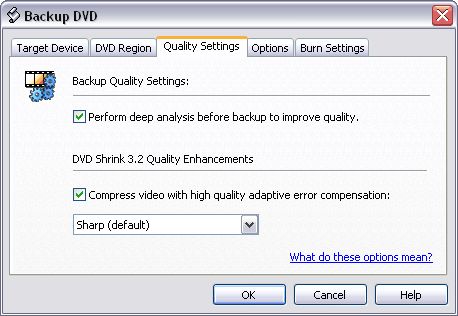
可用于:Windows
DVD Shrink的独特之处在于它可以备份整个电影并将其压缩以刻录到空白DVD 。标准DV-R / RW光盘为4.7GB,而大多数普通影片都超过了该大小。因此,DVD Shrink会压缩原始光盘中的数据,从而使文件尽可能小。
您可以从一个或多个源光盘创建一个汇编,并丢弃不需要的任何部分。该软件提供了一种解决方案,可将整个DVD翻录到您的计算机上或重新编写视频以放弃不需要的块。
9。 VLC Player
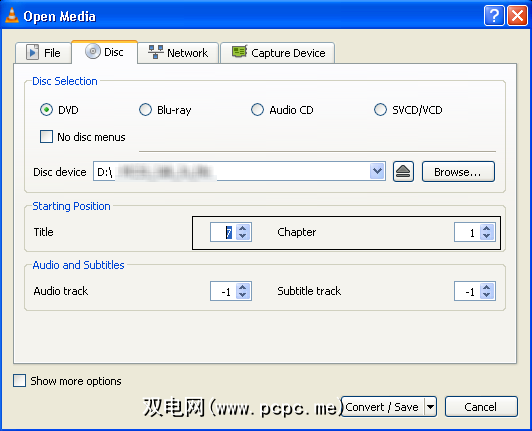
适用于:Windows,Mac,Linux
尽管有大量的视频播放应用,但VLC仍然是最受欢迎和功能之一富媒体播放器。
VLC Player可以播放几乎所有您想观看的视频格式,因此赢得了声誉。尽管通常认为它是媒体播放的首选,但是您也可以使用VLC翻录DVD或蓝光。
选择要转换的内容,选择无光盘菜单转换/保存。但是,翻录可能会花费一些时间。一些用户报告它最多需要两个小时。诸如MakeMKV或Freemake之类的选项可以在15-20分钟内完成。
10。 DVDFab
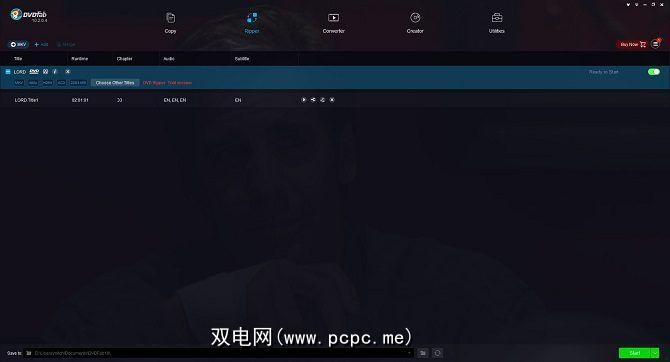
DVDFab是DVD翻录软件,受到了很多好评。除了能够以标准格式将DVD翻录到计算机之外,它还只能翻录音频。因此,如果您想欣赏电影或电视节目中的音乐,则DVDFab可以为您抓取音乐。
批量转换可让您一次翻录多个标题。在光盘中指定要转换的起点和终点,还可以自动裁剪屏幕以显示所需的内容。要获得漂亮的蓝光解密器,请查看DVDFab的蓝光开膛手。
DVD版本为55美元;蓝光版本的价格是65美元。
11。 DVD Decrypter
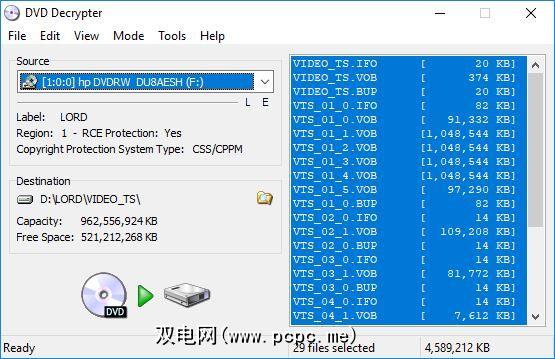
可用于:Windows
DVD Decrypter是一款很棒的免费DVD开膛手。虽然其官方网站于2005年关闭,但仍可以通过非官方镜像访问它。 DVD Decrypter极其易于使用,可加载标题信息,从而可以轻松备份整个或部分光盘。总体而言,这是一个出色的DVD翻录软件选项,完全免费使用。
用于翻录DVD和蓝光的最佳工具
这些是最好的DVD翻录和蓝光光盘可以使用翻录程序,有很多选项可以将DVD或蓝光翻录到计算机上。选择哪种选项取决于您要复制蓝光还是DVD,您喜欢哪种文件格式,理想的质量等等。
如果您想继续使用DVD或Blu- ray播放器,您可能想选择最好的无区域DVD和Blu-ray播放器之一。
标签: 蓝光 CD-DVD工具 数据备份 文件转换 手刹 VLC Media Player









